[Illustrator]自由変形ツールの使い方
2015年2月28日(土曜日)
2月も今日で終わりですが、まだまだ「寒いっ!」です。
スタッフ「の」です。
今回はIllustratorの「自由変形ツール」を紹介します。
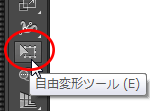
このツールは、オブジェクトの拡大縮小と回転がおこなえます。
…ん、バウンディングボックスと何が違うの?
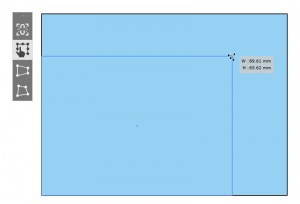
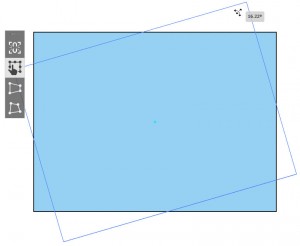
バウンディングボックスとの違いはここからです。
CC以降のバージョンでは、タッチウィジェットと呼ばれるものが表示され、使い勝手が向上しました。
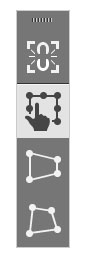
「遠近変形」を選んでみます。
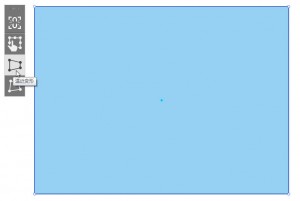
ドラッグすると台形になります。
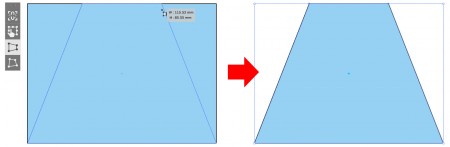
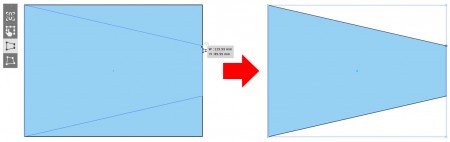
この変形は「遠近変形」の名のとおり、きちんと遠近感を表現してくれます。
ただの長方形ではわかりづらいので、こんなグリッドボックスを用意しました。
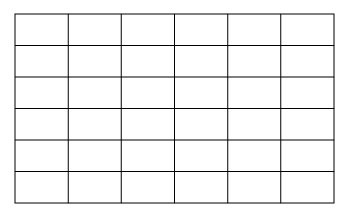
このボックスを変形させてみると…
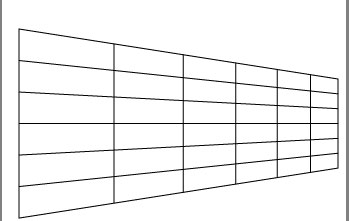
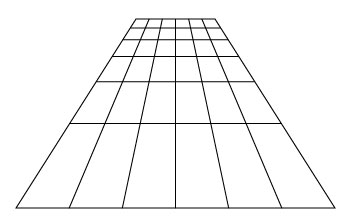
奥行きが表現されているのがわかるでしょうか。
おおっ、楽チン。
というのも、この変形がCS6以前はなかなか難しくキーボードの「Ctrl」+「Alt」+「Shift」(Win)、「command」+「option」+「shift」(Mac)を併用しないと作れませんでした。
しかも、キーを押すタイミングまで要求してくるので、操作性はおせじにも良いとは言い難かったのです。
続いて、「パスの自由変形」を選んでみます。
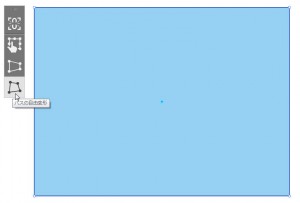
1点のアンカーポイントを変形させます。
(これもCS6以前は、「Ctrl」(Win)、「command」(Mac)を併用しないと作れませんでした。)
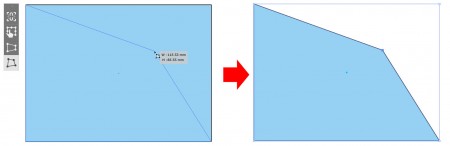
「Alt」(Win)、「option」(Mac)を併用するとこのような感じになります。
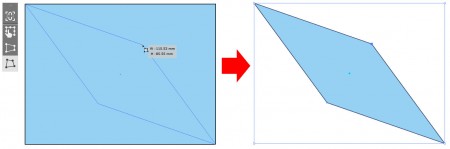
バンフートレーニングスクールでは、イラストレーター講座を開講しています。
このブログで記事を書いているスタッフ「の」やスタッフ「ほ」が基本操作からマニアックなテクニックまで幅広くレクチャー!
まったくの初心者の方大歓迎!ある程度ご経験のある方向けの実践編もご用意しております。
詳しくは、下記詳細ページをご覧ください。
スタッフ 「の」
最新記事 by スタッフ 「の」 (全て見る)
- [Illustrator] 「クロスと重なり」 - 2025
- [Illustrator] 「丸数字」「自動伸縮する枠」 - 2020
- [InDesign] 「段落境界線」使用事例 - 2020